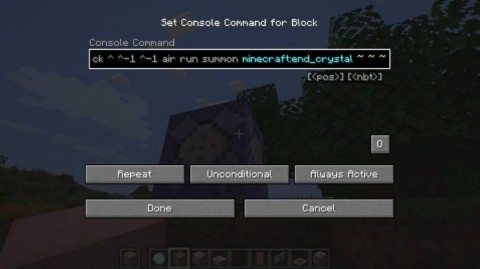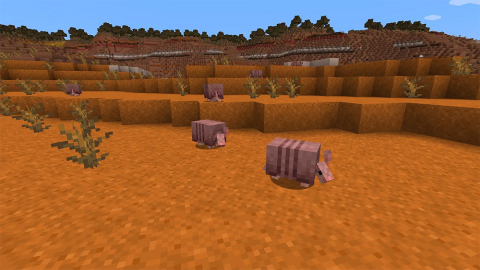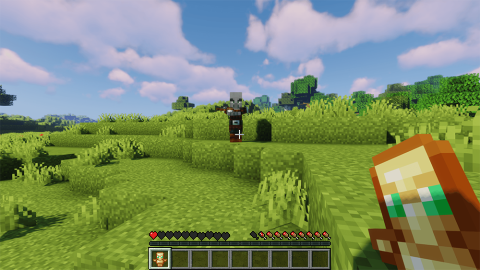Minecraft appartient au genre de jeu sandbox extrêmement populaire avec un gameplay intéressant combinant des éléments de construction et de survie ... Bien qu'il n'y ait pas de belle interface, les graphismes ne sont pas trop excellents sinon difficiles à dire, mais Ce jeu permet aux joueurs de changer les costumes des personnages de Minecraft selon leurs préférences.
Bien qu'il n'y ait aucune fonctionnalité dans le jeu qui permette aux joueurs de changer leur skin Mine, il y a plusieurs façons de le faire. Et dans le tutoriel ci-dessous, l'auteur vous présentera le moyen le plus simple mais le plus efficace de changer de vêtements pour les personnages de Minecraft.
Comment changer l'interface des personnages de Minecraft
Avant de commencer, vous devez vérifier votre ordinateur et vous assurer que vous disposez des conditions suivantes:
Une fois que nous avons suffisamment de conditions, nous commençons à changer les premières étapes pour changer la peau dans Minecraft.
Étape 1: Vous utilisez le navigateur Web sur l'ordinateur et visitez l'une des pages de skin pour les jeux Minecraft. Comme dans cet article, nous utiliserons la page la plus populaire, Novaskin .

Étape 2 : faites glisser le panneau d'options sur le côté gauche pour trouver le skin que vous souhaitez, cliquez dessus pour afficher un côté droit plus grand.

Étape 3 : Non seulement choisissez, mais sur cette page, nous pouvons également créer arbitrairement des formes, changer des couleurs, des textures sur le personnage comme vous le souhaitez ou en n'importe quel caractère que vous voulez. Le panneau d'options de couleur et les icônes d'outils de cette interface de page vous aideront à le faire. Tout dépend de votre créativité et de vos préférences.
Une fois terminé, cliquez avec le bouton gauche sur l'icône Enregistrer ci-dessus pour enregistrer.

Étape 4 : Une nouvelle interface apparaît, vous pouvez nommer votre nouveau personnage ( Donnez-moi un nom ) ou décrire ce personnage ( Description ), puis sélectionnez Enregistrer pour enregistrer.

Attendez un instant que la page confirme la création d'un nouveau personnage puis cliquez sur Télécharger pour télécharger ce nouveau skin sur votre ordinateur.

Étape 5 : Choisissez un emplacement pour enregistrer ce skin, puis enregistrez ensuite comme d'habitude.

Étape 6 : Il s'agit d'une étape assez importante, faisant à son tour:
- Copiez le skin téléchargé dans un autre fichier.
- Renommez ces deux fichiers en Alex et Steve .

Étape 7 : Cliquez sur l'icône Démarrer dans le coin inférieur gauche de l'écran, entrez % appdata% pour accéder au dossier du jeu qui a été installé sur l'ordinateur.

Il apparaîtra comme indiqué ci-dessous, cliquez sur le dossier .minecraft .

Étape 8 : Accédez au dossier des versions, puis copiez la version de Minecraft que vous jouez ou la version que vous souhaitez modifier l'habillage du personnage qu'il contient.
Parce que l'auteur ne joue que sur une seule version (la dernière) est 1.11.2, il n'y aura pas d'autres versions. Et si vous jouez dans différentes versions, une liste apparaîtra, sélectionnez et copiez la version que vous souhaitez appliquer.

Collez-le ensuite dans la même position que les deux skins téléchargés ci-dessus (illustration).

Étape 9 : Double-cliquez sur le fichier que vous venez de copier et vous verrez qu'il y a deux fichiers ci-dessous.

Étape 10 : Renommez les deux fichiers de ce fichier, à savoir ajoutez le mot skin derrière le nom du fichier avec la syntaxe:
Habillage du nom de la version (espace)
Remarque :
Peut - être que de nombreux joueurs lors de l'ouverture de ce fichier verront plus de dossiers natifs, vous n'avez pas besoin de vous en soucier, renommez simplement les deux fichiers JSON et les fichiers compressés (fichiers RAR).
De la peau ajoutée, il y a un espace avec le nom de la version.

Faites de même avec le nom du dossier externe.

Étape 11 : Double-cliquez sur le fichier JSON pour l'ouvrir dans le Bloc-notes.

S'il n'y a pas d'option directe, vous pouvez cliquer avec le bouton droit sur le fichier et choisir Ouvrir (ou Ouvrir avec ... ). Une fenêtre Windows apparaît, cliquez sur l'icône Bloc-notes, puis sur OK .
Si ce n'est pas le cas, cliquez sur Parcourir ... en bas et regardez dans votre ordinateur.

Étape 12 : Dans la première ligne, vous verrez le nom de la version, ajoutant à nouveau des skins plus tard (notez qu'il y a encore des espaces). Sélectionnez ensuite Fichier / Enregistrer pour enregistrer les modifications, puis fermez le Bloc-notes.

Étape 13 : Faites un clic droit sur l'icône du fichier compressé et choisissez d'ouvrir avec WinRAR - Ouvrir avec WinRAR .

L'interface apparaît comme ci-dessous.

Étape 14 : cliquez sur le lien suivant:
actifs / minecraft / textures / entité
Faites défiler vers le bas pour rechercher et supprimer le fichier nommé Alex (ou alex.png ).

Faites de même avec Steve (cliquez avec le bouton droit sur le fichier, sélectionnez Supprimer ou cliquez avec le bouton gauche sur le fichier, puis cliquez sur l'icône Supprimer dans la barre d'outils).

Étape 15 : Sélectionnez les deux fichiers d'habillage que nous avons téléchargés initialement, faites un clic gauche et maintenez-les enfoncés, faites-les glisser vers l'interface WinRAR ouverte pour remplacer les deux fichiers qui ont été supprimés.

Après avoir fait glisser, vous vérifiez si les deux fichiers sont similaires aux autres fichiers ou non? Si c'est vrai, nous avons 90% de succès.
La prochaine chose est de cliquer avec le bouton gauche, de maintenir enfoncé et de continuer à faire glisser le répertoire des versions copiées et de renommer la version précédente dans le répertoire des versions (comme indiqué ci-dessous).

Maintenant, vous verrez dans la liste des versions de Mine qui ont ajouté un nouveau dossier, c'est aussi la version que nous choisirons de jouer dans le jeu.

Terminez toutes les opérations, vous ouvrez des jeux Minecraft sur votre ordinateur et vous connectez à votre compte Minecraft pour jouer comme d'habitude. Mais attention, il faut choisir la nouvelle version que nous venons d'ajouter ci-dessus, faire un clic gauche sur Modifier profil et rechercher, sélectionner la nouvelle version (la version nommée skin).

Vous pouvez vérifier si cette nouvelle version est dans la liste des jeux ou non en cliquant gauche sur le nouveau profil ci-dessus. Cliquez sur la liste des versions dans Utiliser la version, sélectionnez la version à utiliser, puis enregistrez à nouveau le profil.

Et voici notre résultat. Le caractère de l'écrivain a été changé de peau avec des signes caractéristiques qui ont une personnalité.

Avec ce guide détaillé et si vous êtes un utilisateur esthétique, vous pouvez prendre un certain temps pour concevoir votre propre nouveau skin pour votre personnage.
La façon la plus simple de changer la peau de Minecraft
Je vous souhaite des moments de divertissement amusant!